Windows 11 da sekin ishga tushirish muammolarini hal qilishning bir necha oson usullari.
Microsoft Windows 11’ning yangi operatsion tizimi ko‘plab o‘zgarishlar va funksiyalarga ega. Microsoft ma'lumotlariga ko'ra, Windows 11 xotira va apparat resurslarini samarali boshqarishga ega bo'lib, bu operatsion tizimni avvalgisiga qaraganda tezroq qiladi.
Windows 10 bilan solishtirganda, Windows 11 biroz sekinroq. Ammo Windows 10 tezligiga mos keladigan ba'zi vizual xususiyatlarni o'chirib qo'yishingiz mumkin, ammo baribir, u ishga tushganda sekin bo'lishi muammosiga duch kelasiz.
Biz sekin ishga tushirish muammosi asabiylashayotganini tushunamiz, lekin siz butun ishga tushirish jarayonini tezlashtirish uchun ba'zi o'zgarishlar qilishingiz mumkin. Windows 10 kabi, Windows 11 ham ishga tushirish vaqtini yaxshilash uchun ishga tushirish sozlamalariga ba'zi o'zgarishlar kiritish imkonini beradi.
Shunday qilib, ushbu maqolada biz siz bilan Windows 11 da sekin ishga tushirish muammosini hal qilishning eng yaxshi usullarini baham ko'ramiz.
Windows 11 da sekin ishga tushirish muammosining sabablari
Ba'zi umumiy sabablar sekin ishga tushirish muammosiga olib keladi. Bu erda biz ulardan bir nechtasini sanab o'tdik.
- Tizimda saqlash joyi etarli emas.
- Tizim fayllari va Windows-ni o'rnatish bilan bog'liq muammolar.
- Eski operatsion tizim.
- Ko'pgina uchinchi tomon ilovalari ishga tushirilganda ishlaydi.
- Qattiq disk bilan bog'liq muammolar.
Windows 6 sekin ishga tushirish muammosini hal qilishning 11 usuli
Biz Windows 11 da sekin ishga tushirish muammosini hal qilishning eng yaxshi usullarini sanab o'tdik. Keling, buni tekshirib ko'ramiz. Har bir usulni birma-bir bajarishingizga ishonch hosil qiling.
1. Ishga tushganda dasturlarni o'chirib qo'ying
Ishga tushganda ishlaydigan ilovalar yoki dasturlar sekin ishga tushirish muammosining birinchi va eng muhim sababi bo'lgan va hali ham shunday. Agar siz ishga tushirishda juda ko'p ilovalarni ishga tushirsangiz, ishga tushirish sekin bo'ladi. Buning sababi, ishga tushirish vaqtida ko'plab ilovalar bir vaqtning o'zida ishga tushishga harakat qilmoqda.
Shuning uchun, siz foydalanmayotgan boshlang'ich ilovalarni o'chirib qo'yganingiz ma'qul. Windows 11 da ishga tushirish ilovalarini o'chirish uchun siz quyidagi amallarni bajarishingiz kerak.
- Windows qidiruvini oching va (Vazifa menejeri) kirish uchun qavssiz Vazifa menejeri. keyin oching Vazifa menejeri ro'yxatidan.
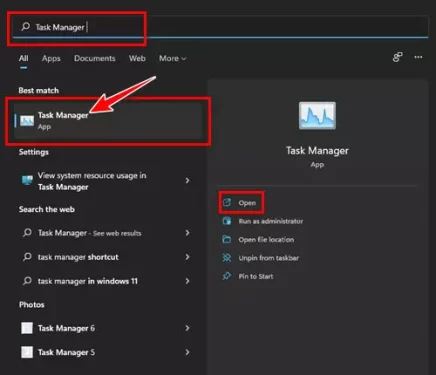
Vazifa menejerini oching - Vazifa menejerida yorlig'iga o'ting (Startup) degan ma'noni anglatadi ish boshlash.
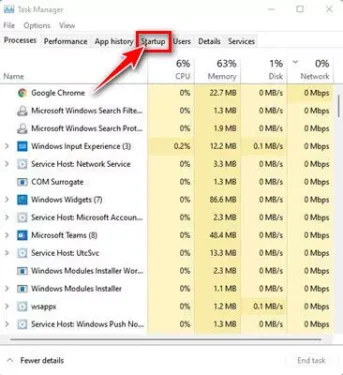
ish boshlash - Endi ishga tushirilganda ishga tushirilgan har bir elementni ko'rib chiqing. Siz ilovalarni sichqonchaning o'ng tugmasi bilan bosishingiz va (o'chirib qo'yish) o'chirish.
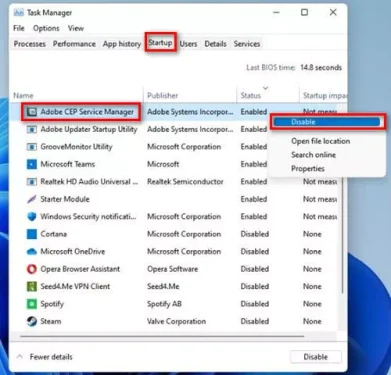
Ilovalarni o'ng tugmasini bosing va O'chirish-ni tanlang
Va bu, Windows 11 da ishga tushganda dasturlar va ilovalarni o'chirib qo'yadi.
2. Tez ishga tushirish rejimini yoqing
Tez boshlash rejimi yoki ingliz tilida: Tez ishga tushirish Bu yopilgandan keyin kompyuteringizni tezroq ishga tushirishga yordam beradigan variant. Siz faollashtirishingiz mumkin Tez ishga tushirish Windows 11 ishga tushirish vaqtini yaxshilash uchun.
- Windows 11 qidiruvini oching va yozing (Boshqaruv uskunasi) kirish uchun qavssiz boshqaruv kengashi. keyin oching menyudan boshqaruv paneli.

Boshqaruv panelini oching - keyin asboblar paneli sahifasi , variantni bosing (Tizim va xavfsizlik) erishish tartib va xavfsizlik.
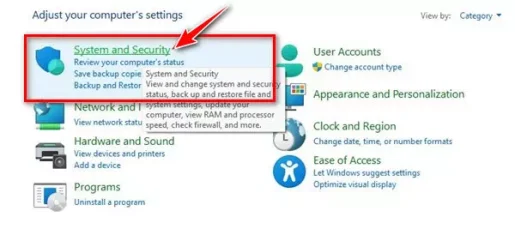
Tizim va xavfsizlik opsiyasini bosing - Keyingi sahifada (Quvvat imkoniyatlari) degan ma'noni anglatadi Quvvat parametrlari.
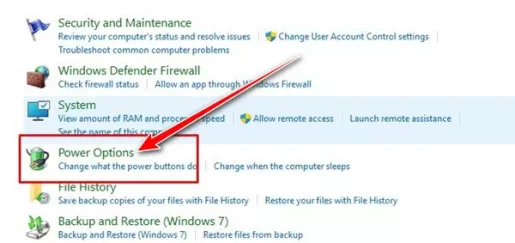
Quvvat imkoniyatlari-ni bosing - Keyin keyingi sahifada Tanlash (Quvvat tugmalarining nima qilishini tanlang) degan ma'noni anglatadi Quvvat tugmalari nima qiladi.
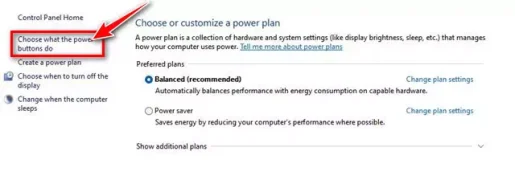
Quvvat tugmalari nima qilishini tanlash tugmasini bosing - Keyingi ekranda (Hozirda mavjud bo'lmagan sozlamalarni o'zgartirish) Hozirda mavjud bo'lmagan sozlamalarni o'zgartirish uchun.
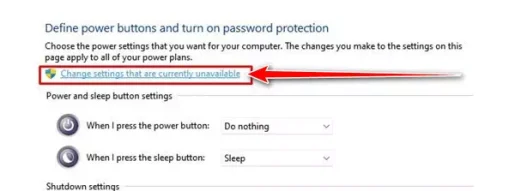
Hozirda mavjud bo'lmagan sozlamalarni o'zgartirish-ni bosing - ichida (O'chirish sozlamalari) degan ma'noni anglatadi Oʻchirilgan sozlamalar , funksiyani faollashtiring (Tez ishga tushirishni yoqing) Tez boshlash funksiyasini yoqish uchun. Shundan so'ng, tugmani bosing (saqlash) o'zgarishlarni saqlash uchun.
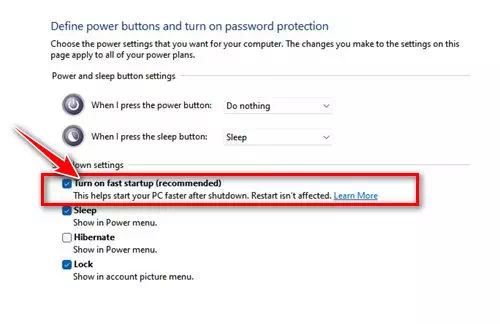
Tez boshlash funksiyasini faollashtiring
Va shunday. O'zgarishlar kiritgandan so'ng, ishonch hosil qiling Kompyuterni qayta ishga tushiring Bu tez ishga tushirish rejimini faollashtiradi.
3. Clean Boot Performance funksiyasini faollashtiring
Toza yuklash - bu Windows-ni faqat asosiy dasturlarni ishga tushirishga majbur qiladigan xususiyat. Toza yuklashni ishga tushirganingizda, Windows barcha uchinchi tomon xizmatlarini o'chirib qo'yadi. Bu xususiyat ishga tushirish tezligini yaxshilamaydi, lekin uchinchi tomon dasturlari ishga tushirish tezligiga ta'sir qiladimi yoki yo'qligini bilishga yordam beradi.
- Klaviaturada (Wyndwز + R) dialog oynasini ochish uchun RUN. Muloqot oynasida yugurish , yozing msconfig.msc va. tugmasini bosing kiriting.
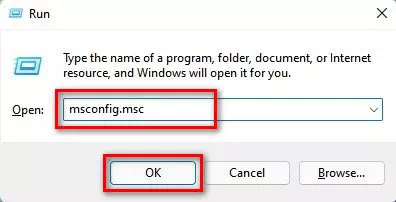
msconfig.msc - a ichida (Tizimning konfiguratsiyasi) degan ma'noni anglatadi Tizim konfiguratsiyasi , yorlig'iga o'tish (xizmatlar) erishish Xizmatlar.
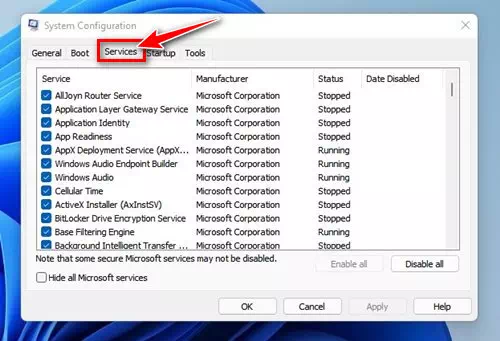
Xizmatlar - Endi qutining oldiga tasdiq belgisini qo'ying (Barcha Microsoft xizmatlarini yashirish) Barcha Microsoft xizmatlarini yashirish uchun , va tugmani bosing (Barchasini o'chirib qo'ying) hammasini o'chirish uchun.
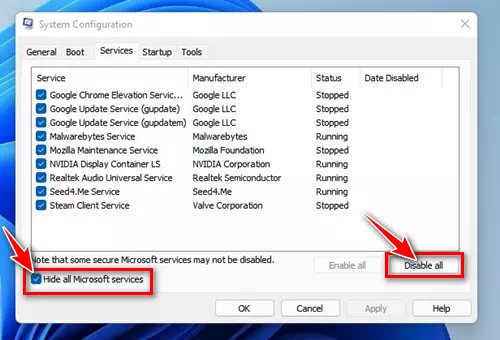
Barcha Microsoft xizmatlarini yashirish - hozir ochiq (Vazifa menejeri) degan ma'noni anglatadi Vazifalarni boshqarish va yorlig'iga o'ting (Startup) degan ma'noni anglatadi ish boshlash.
- tabda ish boshlash , Toping الltطbiqat va dasturlar va bosing (o'chirib qo'yish) o'chirish. Tugatgandan so'ng, . tugmasini bosing Ok va kompyuterni qayta ishga tushiring.
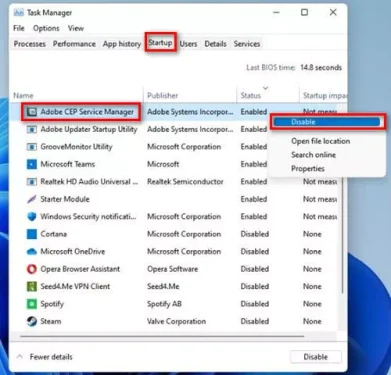
Ilovalarni o'ng tugmasini bosing va O'chirish-ni tanlang
Agar ishga tushirish vaqti yaxshilanganini sezsangiz, qaysi uchinchi tomon ilovalarini o'chirib qo'yganingizni tekshirishingiz kerak.
4. Windows-ni eng so'nggi versiyasiga yangilang
Windows 11 hali ham sinovdan o'tkazilmoqda, shuning uchun xato va nosozliklarni istisno qilib bo'lmaydi. Biroq, Microsoft operatsion tizimdagi mavjud muammolarni hal qilish uchun juda ko'p harakat qilmoqda.
Windows 11 uchun mavjud bo'lgan yangi yangilanishlarning aksariyati ish faoliyatini yaxshilash va xatolarni tuzatishdan iborat. Shuning uchun Windows 11 ni eng so'nggi versiyasiga yangilash yaxshiroqdir.
Windows 11-ni yangilash uchun tugmani bosing (Wyndwز + I). Bu ochiladi Sozlamalar ; Mana, siz borishingiz kerak Windows Update > keyin Yangilanishlarni tekshiring> keyin Yuklab olish va o'rnatish.
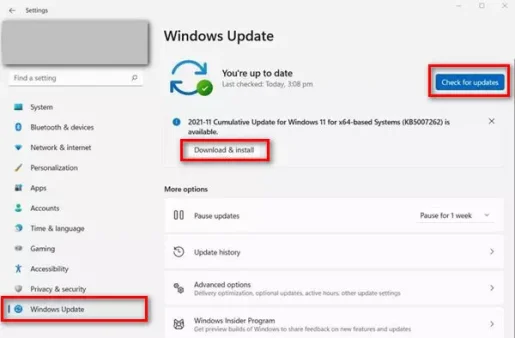
Batafsil ma'lumotga ega bo'lishni istasangiz, quyidagi qo'llanmamizni ko'rishingiz mumkin: Windows 11 -ni qanday yangilash kerak (to'liq qo'llanma)
Yangilanishlarni o'rnatgandan so'ng, kompyuteringizni qayta ishga tushiring. Kechiktirilgan ishga tushirish eskirgan operatsion tizim tufayli yuzaga kelgan bo'lsa, u tuzatiladi.
5. Qattiq diskingizni optimallashtiring
Agar siz Windows 11 ni qattiq diskingizga o'rnatgan bo'lsangiz, unda xatolar bor yoki yo'qligini tekshirishingiz kerak. Windows 11 diskdagi xatolarni tekshirish uchun o'rnatilgan yordam dasturini o'z ichiga oladi.
Usul keyinroq tushuntiriladi va qo'shiladi
6. Qattiq diskni SSD ga almashtiring

Hozirgi kunda Windows 11 operatsion tizimidagi zamonaviy noutbuklarning aksariyati yuklash diskiga ega NVMe SSD. Bu bo'lgan va hozir ham shunday SSD HDD dan ancha tezroq. Siz o'tganingizda tezlikning katta o'sishini sezasiz SSD.
garchi SSD Qattiq disklarga nisbatan ular qimmat, lekin ular yuklash vaqtini bir necha soniyagacha qisqartiradi. Va agar sizda mavjud bo'lsa, disk yoki xotirani optimallashtirishingiz shart emas SSD. Bundan tashqari, dasturiy ta'minot tezroq yuklanadi va tezroq ma'lumotlar uzatiladi.
Albatta, siz qurilmaning ishga tushishini kutayotganda va uning sekinlashishini kutayotganda xafa bo'lasiz, lekin kompyuteringizni tezlashtirish uchun ushbu usullarning barchasidan foydalanishingiz mumkin.
Shuningdek, siz quyidagilarni o'rganishga qiziqishingiz mumkin.
- Windows 10 uchun CCleaner-ni yuklab oling (oxirgi versiya)
- Kompyuter ishini yaxshilash uchun Advanced SystemCare -ni yuklab oling
- Windows 10 uchun CCleanerning eng yaxshi 10 ta alternativasi
Umid qilamizki, siz ushbu maqolani Windows 6 ning sekin ishga tushirilishini tuzatishning 11 ta usulini bilishda foydali deb topdingiz. Fikr va tajribangizni sharhlarda baham ko'ring.









